win8找不到wifi怎么解决|win8wifi怎么设置
时间:2017-03-22 来源:互联网 浏览量:
我们常用的笔记本现在的无线信号都是由电脑自带的搜索检测,在一定的范围内都能够搜索到,但是有很多朋友最近就想要了解Win8系统下,我们的电脑有时候就检测不到无线的信号是怎么回事,有时候以前用的方法都不行,重启电脑也没有用,下面小编就跟大家一起看看win8找不到wifi怎么解决。
具体的解决方法:
这种收不到无线信号可能是在我们装系统的时候,飞行模式下被关闭了,系统新增加的无线网卡控制功能需要重新手动重启才能搜到无线信号。
1. 首先我们直接打开我们电脑的超级按钮,然后选择里面的“设置”。直接按我们的键盘“Windows徽标键”(键盘上标志的按键)+“C”键就可以用快捷方式直接打开了。
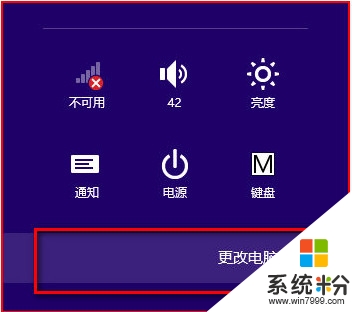
2. 然后在来打开“更多电脑设置”,在来选择“无线”菜单这个选项,如图;
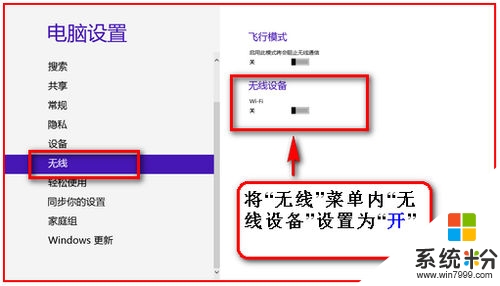
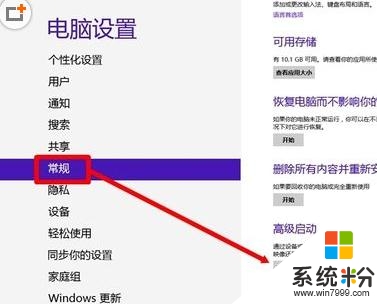
3. 然后在用鼠标点击“无线设置”这个栏目下的小滑块,点击开启里面的无线功能如图所示;
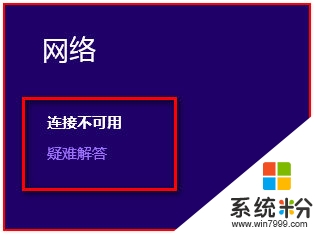
4. 点击了开始以后,我们就算是设置完成了无线信号的功能了,网络的列表中就会发现自己家里的无线信号名称了。
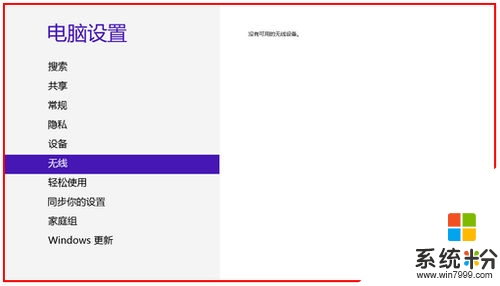
【win8找不到wifi怎么解决】遇上这种问题的话,参考上述的教程来处理就可以马上解决了。还有其他的电脑ghost操作系统下载后发现的故障需要解决的话,欢迎上系统粉官网查看。
我要分享:
相关教程
- ·Win8 WiFi搜不到附近网络怎么解决 Win8 WiFi搜不到附近网络的解决方法
- ·Win8 WiFi搜不到附近的网络如何解决 怎么解决Win8 WiFi搜不到附近的网络
- ·win8.1找不到无线设备怎么办|win8.无法找到无线设备的解决方法
- ·win8wifi总是自动关闭怎么办|win8wifi设置方法
- ·win8平板找不到电源键怎么办|win8平板电脑怎么设置电源键
- ·win8蓝牙和wifi在哪里 找不到win8蓝牙和wifi
- ·win8系统无法打开IE浏览器怎么办|win8系统IE浏览器无法正常打开的处理方法
- ·win8系统如何截取弹出式菜单
- ·win8.1系统处理开机时闪一下才能进入桌面的方法
- ·Win8.1天气无法加载怎么办?
Win8系统教程推荐
- 1 找回win8纯净版系统语言栏的操作方法有哪些 如何找回win8纯净版系统语言栏的操作
- 2 Win8.1正式版怎样自动导出iPhone照片和视频 Win8.1正式版自动导出iPhone照片和视频的方法有哪些
- 3 win8电脑家庭组提示无法正常退出怎么解决? win8电脑家庭组提示无法正常退出怎么处理?
- 4win8系统宽带怎样设置自动联网? win8系统宽带设置自动联网的方法有哪些?
- 5ghost Win8怎样设置开机自动联网 ghost Win8设置开机自动联网的方法有哪些
- 6ghost win8系统语言栏不见如何找回 ghost win8系统语言栏不见找回的方法有哪些
- 7win8重命名输入法不能正常切换的解决办法有哪些 win8重命名输入法不能正常切换该如何解决
- 8Win8分屏显示功能使用的方法有哪些 Win8分屏显示功能如何使用
- 9怎样让win8电脑兼容之前的软件? 让win8电脑兼容之前的软件的方法有哪些?
- 10怎样解决ghost win8频繁重启的烦恼 解决ghost win8频繁重启的烦恼的方法
Win8系统热门教程
- 1 win8.1硬盘安装教程 win8.1正式版硬盘安装的方法
- 2 为何win8下的IE10浏打不开QQ空间?如何解决?
- 3 Win8.1右下角图标被自动隐藏怎么办?
- 4电脑点击关机只关闭屏幕 Win8.1系统无法关机怎么解决 电脑点击关机只关闭屏幕 Win8.1系统无法关机如何解决
- 5Win8.1系统无法运行Java程序的解决办法
- 6win8.1系统为什么总出现死机,解决win8.1系统出现死机的原因
- 7Win8.1系统无法运行Java程序怎么办?
- 8Win8谷歌浏览器容易崩溃如何解决 如何解决Win8谷歌浏览器容易崩溃的问题
- 9Win8搜索不到蓝牙鼠标如何解决? Win8搜索不到蓝牙鼠标解决的方法
- 10win7系统换win8如何操作 win7系统怎么换win8
